视差
视差是一种视觉效果,在这种效果中,离观看者较近的项目比背景中的项目移动得更快。 视差营造出一种深度感、透视感和运动感。 在 UWP 应用中,可以使用 ParallaxView 控件来创建视差效果。
WinUI API:ParallaxView 类、VerticalShift 属性、HorizontalShift 属性
示例
| WinUI 2 库 | |
|---|---|
|
如果已安装 WinUI 2 库应用,请单击此处打开此应用,了解 ParallaxView 的实际应用。 |
Parallax 和 Fluent Design 系统
Fluent Design System 可帮助你创建包含光线、深度、动画、材料和比例的现代粗体 UI。 视差是 Fluent Design System 的一个组件,可为应用添加动态、深度和规模。 要了解详细信息,请参阅 Fluent Design 概述。
如何在用户界面上运行
在 UI 中,当用户界面滚动或平移时,可以通过以不同的速率移动不同的对象来创建视差效果。 要进行演示,请让我们查看两层内容,分别是列表和背景图像。 列表被放置在背景图片的顶部,这就给人一种列表可能离观看者更近的错觉。 现在,为了实现视差效果,我们希望靠我们最近的对象比远处的对象移动得“更快”。 当用户滚动界面时,列表的移动速度要快于背景图片,从而营造出一种有深度的错觉。
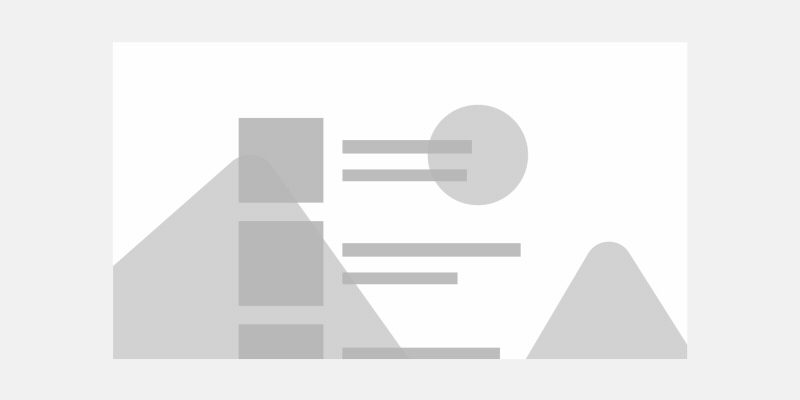
使用 ParallaxView 控件创建视差效果
要创建视差效果,请使用 ParallaxView 控件。 此控件将前景元素(如列表)的滚动位置与背景元素(如图像)关联到一起。 当你滚动浏览前景元素时,它会将背景元素动画化,形成视差效果。
要使用 ParallaxView 控件,需要提供一个源元素和一个背景元素,并将 VerticalShift(用于垂直滚动)和/或 HorizontalShift(用于水平滚动)属性设置为大于零的值。
源属性获取前景元素的引用。 要实现视差效果,前景应为 ScrollViewer 或包含 ScrollViewer 的元素,如 ListView 或 RichTextBox。
要设置背景元素,可将该元素添加为 ParallaxView 控件的子元素。 背景元素可以是任何 UIElement,例如图像或包含其他 UI 元素的面板。
要创建视差效果,ParallaxView 必须位于前景元素的后面。 网格和画布面板可将项目分层叠加,因此可与 ParallaxView 控件完美配合。
此示例为列表创建了视差效果:
<Grid>
<ParallaxView Source="{x:Bind ForegroundElement}" VerticalShift="50">
<!-- Background element -->
<Image x:Name="BackgroundImage" Source="Assets/turntable.png"
Stretch="UniformToFill"/>
</ParallaxView>
<!-- Foreground element -->
<ListView x:Name="ForegroundElement">
<x:String>Item 1</x:String>
<x:String>Item 2</x:String>
<x:String>Item 3</x:String>
<x:String>Item 4</x:String>
<x:String>Item 5</x:String>
<x:String>Item 6</x:String>
<x:String>Item 7</x:String>
<x:String>Item 8</x:String>
<x:String>Item 9</x:String>
<x:String>Item 10</x:String>
<x:String>Item 11</x:String>
<x:String>Item 13</x:String>
<x:String>Item 14</x:String>
<x:String>Item 15</x:String>
<x:String>Item 16</x:String>
<x:String>Item 17</x:String>
<x:String>Item 18</x:String>
<x:String>Item 19</x:String>
<x:String>Item 20</x:String>
<x:String>Item 21</x:String>
</ListView>
</Grid>
ParallaxView 自动调整图像的大小,以便它适合视差操作,让你无需担心图像滚动到视线之外。
自定义视差效果
通过 VerticalShift 和 HorizontalShift 属性可以控制视差效果的程度。
- VerticalShift 属性指定我们希望背景在整个视差操作过程中垂直移动的距离。 值 0 表示背景根本不移动。
- HorizontalShift 属性指定我们希望背景在整个视差操作过程中水平移动的距离。 值 0 表示背景根本不移动。
数值越大,效果越明显。
有关自定义视差方法的完整列表,请参阅 ParallaxView 类。
应做事项和禁止事项
- 在有背景图像的列表中使用视差技术
- 当 ListViewItems 包含图像时,请考虑在 ListViewItems 中使用视差功能
- 请勿到处使用它,过度使用可削弱它的影响力
